Как установить Notepad ++ в Ubuntu 20.04
Notepad ++ – это редактор исходного кода, поддерживающий несколько языков программирования. Это также легкая замена Блокнота.
Приложение «Блокнот» по умолчанию, которое поставляется вместе с Windows, работает, но не подходит для более опытных пользователей. Хотя Notepad ++ позиционируется в первую очередь как редактор исходного кода, его обширные возможности означают, что он является отличным текстовым редактором для замены Блокнота.
Notepad ++ поддерживает следующие языки: C, C ++, Java, C #, XML, HTML, PHP, JavaScript, RC-файл, make-файл, NFO, doxygen, INI-файл, пакетный файл, ASP, VB / VBS, SQL, Objective-C, CSS. , Pascal, Perl, Python, Lua, Unix Shell Script, Fortran, NSIS и сценарий действий Flash.

Ключевые особенности Notepad ++:
- Открытый исходный код: Я полагаю, что ничто не сравнится с заменой блокнота, которая совершенно бесплатна. Кроме того, его открытый характер означает, что можно вносить изменения, чтобы облегчить усилия по развитию.
- Нумерация строк: Я не уверен, почему это было исключено из приложения «Блокнот» по умолчанию в Windows. В Notepad ++ есть нумерация строк, которую всегда полезно иметь при редактировании исходного кода или файлов конфигурации.
- Увеличение и уменьшение масштаба: Вам когда-нибудь приходилось щуриться от слишком маленького текста? Вместо того, чтобы изменять размер шрифта только для того, чтобы вы могли лучше их видеть, увеличение и уменьшение масштаба в Notepad ++ тривиально.
- Обнаружение измененных файлов: Как и большинство современных текстовых редакторов на рынке, Notepad ++ знает, когда файлы были изменены в фоновом режиме. При обнаружении программа предложит пользователю перезагрузить исходный файл или перезаписать изменения.
- Искать и заменить: Ценность этой функции часто упускается из виду. Я лично считаю, что это очень полезно при редактировании файлов конфигурации, что требует поиска и замены нескольких элементов.
- Подсветка синтаксиса: Подсветка синтаксиса – это всегда полезная функция, будь то быстрое редактирование или просмотр исходного кода.
- Поиск по регулярному выражению
- WYSIWYG (если у вас цветной принтер, распечатайте исходный код в цвете)
- Поддержка Unicode, полная поддержка перетаскивания
- Выделение направляющих скобок и отступов
- Два редактирования и синхронный просмотр одного и того же документа
- Пользовательский язык определяет систему.
- Интерфейс с вкладками для работы с несколькими файлами
Преимущества и недостатки
У каждого приложения есть свои преимущества и недостатки. Здесь мы перечислили наши наблюдения по Notepad ++.
Плюсы:
- Notepad ++ – отличная ступенька, позволяющая вам продвинуться в чудесный мир кодирования с подсветкой синтаксиса. Он многофункциональный и бесплатный.
- То, что это бесплатно, стало для меня победой. Если вы начинаете учиться программировать, это хорошо.
- Мне нравится тот факт, что он прост в установке и использовании, имеет отличные плагины, которые очень хорошо работают, и обеспечивает отличный общий уровень функциональности.
- Отлично подходит для использования на вашем рабочем столе или сервере в качестве замены блокнота или в качестве основного редактора кода. Мне нравится подключаемый модуль сравнения, который помогает обнаруживать различия между двумя файлами.
Минусы:
- Новичкам, которые часто ошибаются, сложно, так как при написании кода не так много внешних помощников. Его название происходит от схожести с ноутбуком Windows.
- Интерфейс неубедителен, код, который часто пишется, не очень заметен и на первый взгляд очень запутан.
- Самый большой недостаток Notepad ++ заключается в том, что он НЕ является мультиплатформенным. Версия Блокнота для Linux отсутствует.
- Единственное, чего нам не хватает, так это интеграции notepad ++ с T24, т.е. нет возможности компилировать код в блокноте.
Самые популярные среды разработки:
С момента запуска Код Microsoft Visual Studio, войны редакторов кода действительно накаляются.
Благодаря такому количеству доступных опций, многие из которых бесплатны и имеют открытый исходный код, это невероятно конкурентоспособное пространство для продуктов. Однако за последние три года Visual Studio Code быстро увеличила свою пользовательскую базу, создала мощную экосистему разработчиков и изменила статус-кво редактора кода.
Согласно опросу разработчиков Stack Overflow, другие редакторы кода также получили значительное количество подписчиков. Notepad ++, Sublime Text, Vim и Atom популярны среди разработчиков. Вот данные.

В Linux есть мощные редакторы командной строки, такие как vim и nano, которые также имеют ряд преимуществ. Но если вы все еще хотите использовать редактор на основе графического интерфейса, Notepad ++ может быть для вас хорошим выбором.
Notepad ++ – это приложение для Windows, которое официально не доступно для Linux.
Уже давно стало возможным установить и запустить Notepad ++ в дистрибутивах Linux, таких как Ubuntu, с использованием Wine, уровня совместимости с Windows.
Хотя Wine – отличное программное обеспечение, препятствия и усилия, необходимые для его правильной настройки и настройки, часто требуют больше усилий, чем многие готовы потратить.
В этой статье объясняется, как установить Notepad ++ в Ubuntu 20.04 с помощью пакета snap.
Установка Notepad ++ в виде Snap-пакета
Snap-пакет – это тип универсального пакета Linux, которым вы можете пользоваться независимо от дистрибутива. Это автономные программные пакеты, которые включают в двоичный файл все зависимости, необходимые для запуска приложения.
Все, что вам нужно, это предварительно настроенная служба оснастки. В случае Ubuntu 20.04 она поставляется с предустановленной оснасткой.
Если пакет snapd еще не установлен, вы можете установить его, выполнив следующую команду.
$ sudo apt install snapdПримечание: Пакеты Snap можно установить либо из командной строки, либо через приложение Ubuntu Software.
На самом деле это Snap-версия Notepad ++. Его можно использовать в любом дистрибутиве Linux, поддерживающем Snap.
Откройте свой терминал (Ctrl+Alt+T) и введите следующую команду, чтобы установить Notepad ++.
$ sudo snap install notepad-plus-plusЭто оно. Теперь вы можете открыть приложение Notepad ++ с помощью панели поиска Действия.
Если вас не устраивает командная строка, откройте программное обеспечение Ubuntu, найдите «Блокнот» и установите приложение.

Запуск приложения Notepad ++
В строке поиска действий введите «Блокнот”И щелкните значок, чтобы запустить приложение.

Экран приветствия Notepad ++:

Как удалить Notepad ++ из Ubuntu 20.04
По какой-то причине, если вы хотите удалить приложение Notepad ++, введите следующую команду.
$ sudo snap remove notepad-plus-plusИли, если вы установили через программное обеспечение Ubuntu, откройте программное обеспечение Ubuntu, найдите приложение в установленной категории и нажмите удалить.
Нижняя линия:
Лично я считаю Notepad ++ незаменимым приложением для развертывания в масштабах компании.
Хотя некоторые администраторы могут счесть проблемой установку дополнительного программного обеспечения, которое может быть оценено не всеми пользователями, наличие инструментов управления системой и программного обеспечения для клонирования по существу означает, что Notepad ++ может быть включен в файл изображения по умолчанию или вытеснен автоматически без особых хлопот. .
В конечном счете, преимущества производительности различных функций в Notepad ++ реальны, а программное обеспечение бесплатное. Конечно, стоит попробовать, если вы еще этого не сделали.
Заключение
Я надеюсь, что теперь вы хорошо понимаете, как установить Notepad ++ на Ubuntu 20.04 LTS Focal Fossa.
Если у кого-то есть какие-либо вопросы о том, что мы рассмотрели в этом руководстве, не стесняйтесь спрашивать в разделе комментариев ниже, и я постараюсь ответить на них.
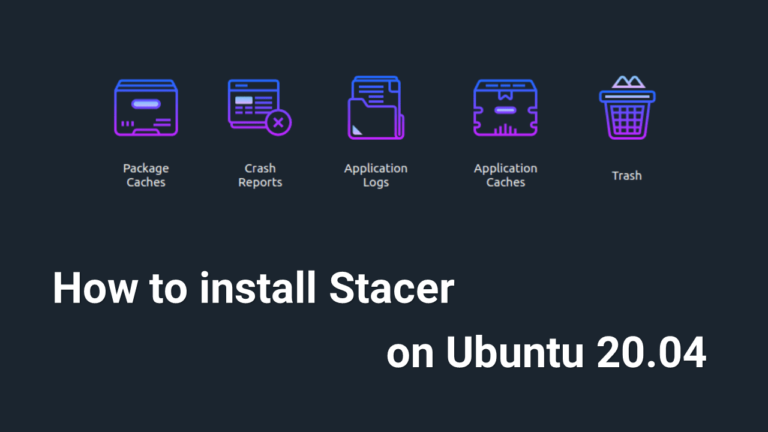
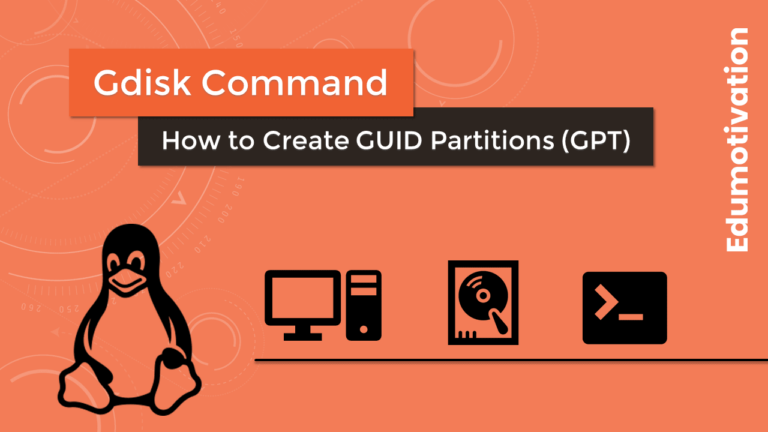
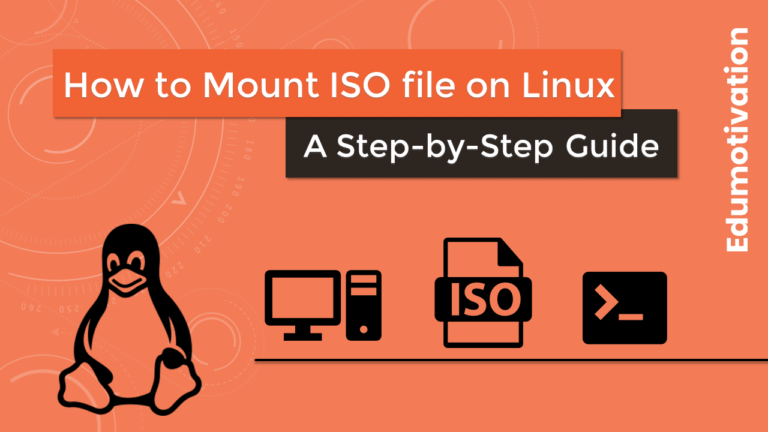
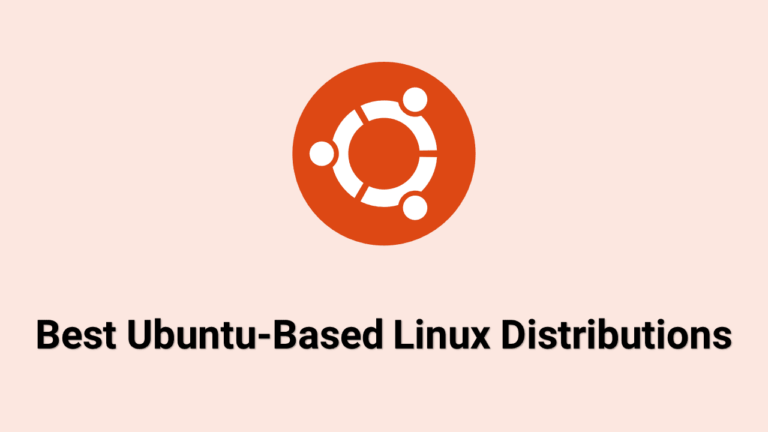
![14 лучших эмуляторов iOS для ПК (Windows и Mac) для запуска приложений и игр iOS [Updated List – 2021]](https://20q.ru/wp-content/uploads/2021/11/best-ios-emulators-for-pc-windows-and-mac-to-run-ios-apps-and-games.png)